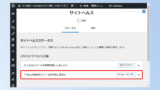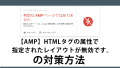WordPressのサイトヘルスステータス画面のおすすめの改善の部分に、「サイトが古いバージョンの PHP (7.3.13) を実行しています」と表示されている。
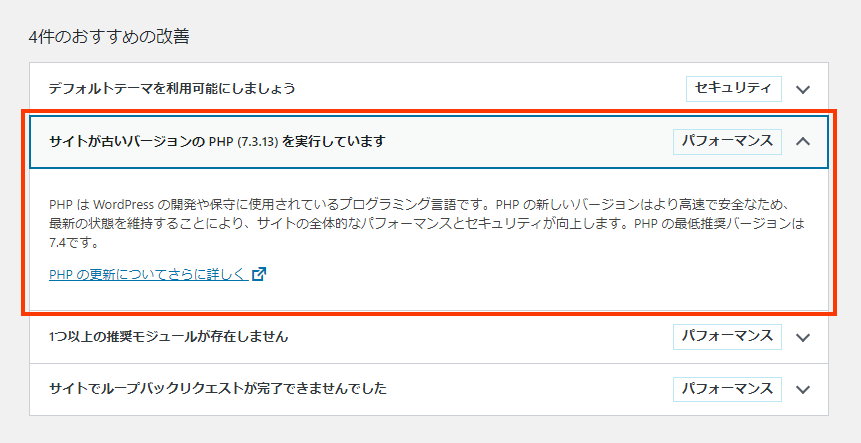
しばらく気になっていたのでサイトの高速化も兼ねてPHPを7.3から7.4にアップグレードします。
その際の手順です。
※動作確認環境
CentOS Linux 7.8
PHP 7.4へのアップグレード
現在のPHPの情報を確認
現在のPHPのバージョンを確認します。
# php -v
PHP 7.3.13 (cli) (built: Dec 17 2019 10:29:15) ( NTS )
Copyright (c) 1997-2018 The PHP Group
Zend Engine v3.3.13, Copyright (c) 1998-2018 Zend Technologies
with Zend OPcache v7.3.13, Copyright (c) 1999-2018, by Zend Technologies
現在のインストール済みのPHP関連パッケージを確認します。
# yum list installed php* 読み込んだプラグイン:fastestmirror, langpacks Loading mirror speeds from cached hostfile * base: ftp.iij.ad.jp * centos-sclo-rh: ftp.iij.ad.jp * centos-sclo-sclo: ftp.iij.ad.jp * extras: ftp.iij.ad.jp * remi-safe: ftp.riken.jp * updates: ftp.iij.ad.jp インストール済みパッケージ php.x86_64 7.3.13-1.el7.remi @remi-php73 php-cli.x86_64 7.3.13-1.el7.remi @remi-php73 php-common.x86_64 7.3.13-1.el7.remi @remi-php73 php-fedora-autoloader.noarch 1.0.0-1.el7.remi @remi php-fpm.x86_64 7.3.13-1.el7.remi @remi-php73 php-gd.x86_64 7.3.13-1.el7.remi @remi-php73 php-imap.x86_64 7.3.13-1.el7.remi @remi-php73 php-json.x86_64 7.3.13-1.el7.remi @remi-php73 php-mbstring.x86_64 7.3.13-1.el7.remi @remi-php73 php-mysqlnd.x86_64 7.3.13-1.el7.remi @remi-php73 php-odbc.x86_64 7.3.13-1.el7.remi @remi-php73 php-opcache.x86_64 7.3.13-1.el7.remi @remi-php73 php-pdo.x86_64 7.3.13-1.el7.remi @remi-php73 php-pear.noarch 1:1.10.10-4.el7.remi @remi php-pecl-apcu.x86_64 5.1.18-1.el7.remi.7.3 @remi-php73 php-pecl-mcrypt.x86_64 1.0.3-1.el7.remi.7.3 @remi-php73 php-pgsql.x86_64 7.3.13-1.el7.remi @remi-php73 php-process.x86_64 7.3.13-1.el7.remi @remi-php73 php-snmp.x86_64 7.3.13-1.el7.remi @remi-php73 php-xml.x86_64 7.3.13-1.el7.remi @remi-php73 php-xmlrpc.x86_64 7.3.13-1.el7.remi @remi-php73
php.iniを確認します。
# find / -name "php.ini" -ls
でphp.iniを検索し、自分で変更を加えたphp.iniがあるようならバックアップしておきます。
cp -a /etc/php.ini /etc/php.ini.7.3.bak cp -a /home/onoredekaiketsu.com/etc/php7.3/php.ini /home/onoredekaiketsu.com/etc/php.ini.7.3.bak など
現在のPHPを削除
すべてのPHP関連パッケージを削除します。
# yum remove php*
読み込んだプラグイン:fastestmirror, langpacks
依存性の解決をしています
--> トランザクションの確認を実行しています。
---> パッケージ php.x86_64 0:7.3.13-1.el7.remi を 削除
---> パッケージ php-cli.x86_64 0:7.3.13-1.el7.remi を 削除
---> パッケージ php-common.x86_64 0:7.3.13-1.el7.remi を 削除
---> パッケージ php-fedora-autoloader.noarch 0:1.0.0-1.el7.remi を 削除
---> パッケージ php-fpm.x86_64 0:7.3.13-1.el7.remi を 削除
---> パッケージ php-gd.x86_64 0:7.3.13-1.el7.remi を 削除
---> パッケージ php-imap.x86_64 0:7.3.13-1.el7.remi を 削除
---> パッケージ php-json.x86_64 0:7.3.13-1.el7.remi を 削除
---> パッケージ php-mbstring.x86_64 0:7.3.13-1.el7.remi を 削除
---> パッケージ php-mysqlnd.x86_64 0:7.3.13-1.el7.remi を 削除
---> パッケージ php-odbc.x86_64 0:7.3.13-1.el7.remi を 削除
---> パッケージ php-opcache.x86_64 0:7.3.13-1.el7.remi を 削除
---> パッケージ php-pdo.x86_64 0:7.3.13-1.el7.remi を 削除
---> パッケージ php-pear.noarch 1:1.10.10-4.el7.remi を 削除
---> パッケージ php-pecl-apcu.x86_64 0:5.1.18-1.el7.remi.7.3 を 削除
---> パッケージ php-pecl-mcrypt.x86_64 0:1.0.3-1.el7.remi.7.3 を 削除
---> パッケージ php-pgsql.x86_64 0:7.3.13-1.el7.remi を 削除
---> パッケージ php-process.x86_64 0:7.3.13-1.el7.remi を 削除
---> パッケージ php-snmp.x86_64 0:7.3.13-1.el7.remi を 削除
---> パッケージ php-xml.x86_64 0:7.3.13-1.el7.remi を 削除
---> パッケージ php-xmlrpc.x86_64 0:7.3.13-1.el7.remi を 削除
--> 依存性解決を終了しました。
依存性を解決しました
================================================================================================
Package アーキテクチャー
バージョン リポジトリー 容量
================================================================================================
削除中:
php x86_64 7.3.13-1.el7.remi @remi-php73 10 M
php-cli x86_64 7.3.13-1.el7.remi @remi-php73 15 M
php-common x86_64 7.3.13-1.el7.remi @remi-php73 12 M
php-fedora-autoloader noarch 1.0.0-1.el7.remi @remi 15 k
php-fpm x86_64 7.3.13-1.el7.remi @remi-php73 5.0 M
php-gd x86_64 7.3.13-1.el7.remi @remi-php73 212 k
php-imap x86_64 7.3.13-1.el7.remi @remi-php73 191 k
php-json x86_64 7.3.13-1.el7.remi @remi-php73 88 k
php-mbstring x86_64 7.3.13-1.el7.remi @remi-php73 2.1 M
php-mysqlnd x86_64 7.3.13-1.el7.remi @remi-php73 837 k
php-odbc x86_64 7.3.13-1.el7.remi @remi-php73 194 k
php-opcache x86_64 7.3.13-1.el7.remi @remi-php73 1.0 M
php-pdo x86_64 7.3.13-1.el7.remi @remi-php73 378 k
php-pear noarch 1:1.10.10-4.el7.remi @remi 2.1 M
php-pecl-apcu x86_64 5.1.18-1.el7.remi.7.3 @remi-php73 224 k
php-pecl-mcrypt x86_64 1.0.3-1.el7.remi.7.3 @remi-php73 100 k
php-pgsql x86_64 7.3.13-1.el7.remi @remi-php73 365 k
php-process x86_64 7.3.13-1.el7.remi @remi-php73 187 k
php-snmp x86_64 7.3.13-1.el7.remi @remi-php73 105 k
php-xml x86_64 7.3.13-1.el7.remi @remi-php73 820 k
php-xmlrpc x86_64 7.3.13-1.el7.remi @remi-php73 165 k
トランザクションの要約
================================================================================================
削除 21 パッケージ
インストール容量: 51 M
上記の処理を行います。よろしいでしょうか? [y/N]y
Downloading packages:
Running transaction check
Running transaction test
Transaction test succeeded
Running transaction
削除中 : 1:php-pear-1.10.10-4.el7.remi.noarch 1/21
削除中 : php-7.3.13-1.el7.remi.x86_64 2/21
削除中 : php-fedora-autoloader-1.0.0-1.el7.remi.noarch 3/21
削除中 : php-cli-7.3.13-1.el7.remi.x86_64 4/21
削除中 : php-process-7.3.13-1.el7.remi.x86_64 5/21
削除中 : php-gd-7.3.13-1.el7.remi.x86_64 6/21
削除中 : php-fpm-7.3.13-1.el7.remi.x86_64 7/21
削除中 : php-odbc-7.3.13-1.el7.remi.x86_64 8/21
削除中 : php-xmlrpc-7.3.13-1.el7.remi.x86_64 9/21
削除中 : php-xml-7.3.13-1.el7.remi.x86_64 10/21
削除中 : php-snmp-7.3.13-1.el7.remi.x86_64 11/21
削除中 : php-mbstring-7.3.13-1.el7.remi.x86_64 12/21
削除中 : php-mysqlnd-7.3.13-1.el7.remi.x86_64 13/21
削除中 : php-opcache-7.3.13-1.el7.remi.x86_64 14/21
削除中 : php-pecl-mcrypt-1.0.3-1.el7.remi.7.3.x86_64 15/21
削除中 : php-pgsql-7.3.13-1.el7.remi.x86_64 16/21
削除中 : php-pdo-7.3.13-1.el7.remi.x86_64 17/21
削除中 : php-pecl-apcu-5.1.18-1.el7.remi.7.3.x86_64 18/21
削除中 : php-imap-7.3.13-1.el7.remi.x86_64 19/21
削除中 : php-json-7.3.13-1.el7.remi.x86_64 20/21
削除中 : php-common-7.3.13-1.el7.remi.x86_64 21/21
検証中 : php-imap-7.3.13-1.el7.remi.x86_64 1/21
検証中 : php-pecl-apcu-5.1.18-1.el7.remi.7.3.x86_64 2/21
検証中 : php-pgsql-7.3.13-1.el7.remi.x86_64 3/21
検証中 : php-json-7.3.13-1.el7.remi.x86_64 4/21
検証中 : php-pecl-mcrypt-1.0.3-1.el7.remi.7.3.x86_64 5/21
検証中 : php-opcache-7.3.13-1.el7.remi.x86_64 6/21
検証中 : php-mysqlnd-7.3.13-1.el7.remi.x86_64 7/21
検証中 : php-7.3.13-1.el7.remi.x86_64 8/21
検証中 : php-fedora-autoloader-1.0.0-1.el7.remi.noarch 9/21
検証中 : php-mbstring-7.3.13-1.el7.remi.x86_64 10/21
検証中 : 1:php-pear-1.10.10-4.el7.remi.noarch 11/21
検証中 : php-xml-7.3.13-1.el7.remi.x86_64 12/21
検証中 : php-snmp-7.3.13-1.el7.remi.x86_64 13/21
検証中 : php-pdo-7.3.13-1.el7.remi.x86_64 14/21
検証中 : php-xmlrpc-7.3.13-1.el7.remi.x86_64 15/21
検証中 : php-cli-7.3.13-1.el7.remi.x86_64 16/21
検証中 : php-odbc-7.3.13-1.el7.remi.x86_64 17/21
検証中 : php-fpm-7.3.13-1.el7.remi.x86_64 18/21
検証中 : php-gd-7.3.13-1.el7.remi.x86_64 19/21
検証中 : php-common-7.3.13-1.el7.remi.x86_64 20/21
検証中 : php-process-7.3.13-1.el7.remi.x86_64 21/21
削除しました:
php.x86_64 0:7.3.13-1.el7.remi php-cli.x86_64 0:7.3.13-1.el7.remi
php-common.x86_64 0:7.3.13-1.el7.remi php-fedora-autoloader.noarch 0:1.0.0-1.el7.remi
php-fpm.x86_64 0:7.3.13-1.el7.remi php-gd.x86_64 0:7.3.13-1.el7.remi
php-imap.x86_64 0:7.3.13-1.el7.remi php-json.x86_64 0:7.3.13-1.el7.remi
php-mbstring.x86_64 0:7.3.13-1.el7.remi php-mysqlnd.x86_64 0:7.3.13-1.el7.remi
php-odbc.x86_64 0:7.3.13-1.el7.remi php-opcache.x86_64 0:7.3.13-1.el7.remi
php-pdo.x86_64 0:7.3.13-1.el7.remi php-pear.noarch 1:1.10.10-4.el7.remi
php-pecl-apcu.x86_64 0:5.1.18-1.el7.remi.7.3 php-pecl-mcrypt.x86_64 0:1.0.3-1.el7.remi.7.3
php-pgsql.x86_64 0:7.3.13-1.el7.remi php-process.x86_64 0:7.3.13-1.el7.remi
php-snmp.x86_64 0:7.3.13-1.el7.remi php-xml.x86_64 0:7.3.13-1.el7.remi
php-xmlrpc.x86_64 0:7.3.13-1.el7.remi
完了しました!
PHP7.4をインストール
epel-releaseのアップデートを確認します。
# yum update epel-release 読み込んだプラグイン:fastestmirror, langpacks Loading mirror speeds from cached hostfile * base: ftp.iij.ad.jp * centos-sclo-rh: ftp.iij.ad.jp * centos-sclo-sclo: ftp.iij.ad.jp * extras: ftp.iij.ad.jp * remi-safe: ftp.riken.jp * updates: ftp.iij.ad.jp No packages marked for update
remiのリポジトリを確認します。
# ll /etc/yum.repos.d/ | grep remi- -rw-r--r--. 1 root root 446 1月 5 01:14 remi-glpi91.repo -rw-r--r--. 1 root root 446 1月 5 01:14 remi-glpi92.repo -rw-r--r--. 1 root root 446 1月 5 01:14 remi-glpi93.repo -rw-r--r--. 1 root root 446 1月 5 01:14 remi-glpi94.repo -rw-r--r--. 1 root root 855 1月 5 01:14 remi-modular.repo -rw-r--r--. 1 root root 456 1月 5 01:14 remi-php54.repo -rw-r--r--. 1 root root 1314 1月 5 01:14 remi-php70.repo -rw-r--r--. 1 root root 1314 1月 5 01:14 remi-php71.repo -rw-r--r--. 1 root root 1314 1月 5 01:14 remi-php72.repo -rw-r--r--. 1 root root 1314 1月 5 01:14 remi-php73.repo -rw-r--r--. 1 root root 1314 1月 5 01:14 remi-php74.repo -rw-r--r--. 1 root root 1314 1月 5 01:14 remi-php80.repo -rw-r--r--. 1 root root 750 1月 5 01:14 remi-safe.repo
※ここで「remi-php74.repo」が無い場合は
# yum install http://rpms.famillecollet.com/enterprise/remi-release-7.rpm
でリポジトリをインストールしましょう。
PHP7.4用のリポジトリ「remi-php74.repo」からPHP7.4関連を一気にインストールします。(※依存関係を解決するため、epelリポジトリも許可しておきます。)
# yum -y install --enablerepo=epel,remi,remi-php74 php php-cli php-common php-gd php-imap php-mbstring php-mysqlnd php-odbc php-pdo php-pear php-pgsql php-process php-snmp php-xml php-xmlrpc php-fpm php-pecl-mcrypt php-opcache php-pecl-apcu
読み込んだプラグイン:fastestmirror
Determining fastest mirrors
epel/x86_64/metalink | 7.8 kB 00:00:00
* base: ty1.mirror.newmediaexpress.com
* epel: ftp.riken.jp
* extras: ty1.mirror.newmediaexpress.com
* remi: ftp.riken.jp
* remi-php74: ftp.riken.jp
* remi-safe: ftp.riken.jp
* updates: ty1.mirror.newmediaexpress.com
base | 3.6 kB 00:00:00
epel | 4.7 kB 00:00:00
extras | 2.9 kB 00:00:00
remi | 3.0 kB 00:00:00
remi-php74 | 3.0 kB 00:00:00
remi-safe | 3.0 kB 00:00:00
updates | 2.9 kB 00:00:00
(1/9): extras/7/x86_64/primary_db | 242 kB 00:00:00
(2/9): epel/x86_64/group_gz | 96 kB 00:00:00
(3/9): base/7/x86_64/primary_db | 6.1 MB 00:00:01
(4/9): remi-php74/primary_db | 243 kB 00:00:01
(5/9): epel/x86_64/updateinfo | 1.0 MB 00:00:02
(6/9): updates/7/x86_64/primary_db | 8.8 MB 00:00:01
(7/9): remi/primary_db | 3.0 MB 00:00:04
(8/9): epel/x86_64/primary_db | 6.9 MB 00:00:05
(9/9): remi-safe/primary_db | 2.0 MB 00:00:03
依存性の解決をしています
--> トランザクションの確認を実行しています。
---> パッケージ php.x86_64 0:7.4.21-1.el7.remi を インストール
--> 依存性の処理をしています: httpd-mmn = 20120211x8664 のパッケージ: php-7.4.21-1.el7.remi.x86_64
--> 依存性の処理をしています: php-sodium(x86-64) = 7.4.21-1.el7.remi のパッケージ: php-7.4.21-1.el7.remi.x86_64
--> 依存性の処理をしています: httpd のパッケージ: php-7.4.21-1.el7.remi.x86_64
---> パッケージ php-cli.x86_64 0:7.4.21-1.el7.remi を インストール
---> パッケージ php-common.x86_64 0:7.4.21-1.el7.remi を インストール
--> 依存性の処理をしています: php-json(x86-64) = 7.4.21-1.el7.remi のパッケージ: php-common-7.4.21-1.el7.remi.x86_64
---> パッケージ php-fpm.x86_64 0:7.4.21-1.el7.remi を インストール
---> パッケージ php-gd.x86_64 0:7.4.21-1.el7.remi を インストール
--> 依存性の処理をしています: gd-last(x86-64) >= 2.1.1 のパッケージ: php-gd-7.4.21-1.el7.remi.x86_64
--> 依存性の処理をしています: libgd.so.3()(64bit) のパッケージ: php-gd-7.4.21-1.el7.remi.x86_64
---> パッケージ php-imap.x86_64 0:7.4.21-1.el7.remi を インストール
--> 依存性の処理をしています: libc-client.so.2007()(64bit) のパッケージ: php-imap-7.4.21-1.el7.remi.x86_64
---> パッケージ php-mbstring.x86_64 0:7.4.21-1.el7.remi を インストール
--> 依存性の処理をしています: libonig.so.105()(64bit) のパッケージ: php-mbstring-7.4.21-1.el7.remi.x86_64
---> パッケージ php-mysqlnd.x86_64 0:7.4.21-1.el7.remi を インストール
---> パッケージ php-odbc.x86_64 0:7.4.21-1.el7.remi を インストール
--> 依存性の処理をしています: libodbc.so.2()(64bit) のパッケージ: php-odbc-7.4.21-1.el7.remi.x86_64
---> パッケージ php-opcache.x86_64 0:7.4.21-1.el7.remi を インストール
---> パッケージ php-pdo.x86_64 0:7.4.21-1.el7.remi を インストール
---> パッケージ php-pear.noarch 1:1.10.12-8.el7.remi を インストール
---> パッケージ php-pecl-apcu.x86_64 0:5.1.20-1.el7.remi.7.4 を インストール
---> パッケージ php-pecl-mcrypt.x86_64 0:1.0.4-1.el7.remi.7.4 を インストール
--> 依存性の処理をしています: libmcrypt.so.4()(64bit) のパッケージ: php-pecl-mcrypt-1.0.4-1.el7.remi.7.4.x86_64
---> パッケージ php-pgsql.x86_64 0:7.4.21-1.el7.remi を インストール
--> 依存性の処理をしています: libpq.so.5()(64bit) のパッケージ: php-pgsql-7.4.21-1.el7.remi.x86_64
---> パッケージ php-process.x86_64 0:7.4.21-1.el7.remi を インストール
---> パッケージ php-snmp.x86_64 0:7.4.21-1.el7.remi を インストール
--> 依存性の処理をしています: net-snmp のパッケージ: php-snmp-7.4.21-1.el7.remi.x86_64
--> 依存性の処理をしています: libnetsnmp.so.31()(64bit) のパッケージ: php-snmp-7.4.21-1.el7.remi.x86_64
---> パッケージ php-xml.x86_64 0:7.4.21-1.el7.remi を インストール
---> パッケージ php-xmlrpc.x86_64 0:7.4.21-1.el7.remi を インストール
--> トランザクションの確認を実行しています。
---> パッケージ gd-last.x86_64 0:2.3.2-1.el7.remi を インストール
--> 依存性の処理をしています: libtiff.so.5(LIBTIFF_4.0)(64bit) のパッケージ: gd-last-2.3.2-1.el7.remi.x86_64
--> 依存性の処理をしています: libraqm.so.0()(64bit) のパッケージ: gd-last-2.3.2-1.el7.remi.x86_64
--> 依存性の処理をしています: libtiff.so.5()(64bit) のパッケージ: gd-last-2.3.2-1.el7.remi.x86_64
--> 依存性の処理をしています: libwebp.so.7()(64bit) のパッケージ: gd-last-2.3.2-1.el7.remi.x86_64
---> パッケージ httpd.x86_64 0:2.4.6-97.el7.centos を インストール
--> 依存性の処理をしています: httpd-tools = 2.4.6-97.el7.centos のパッケージ: httpd-2.4.6-97.el7.centos.x86_64
--> 依存性の処理をしています: /etc/mime.types のパッケージ: httpd-2.4.6-97.el7.centos.x86_64
---> パッケージ libc-client.x86_64 0:2007f-16.el7 を インストール
---> パッケージ libmcrypt.x86_64 0:2.5.8-13.el7 を インストール
---> パッケージ net-snmp.x86_64 1:5.7.2-49.el7_9.1 を インストール
--> 依存性の処理をしています: net-snmp-agent-libs = 1:5.7.2-49.el7_9.1 のパッケージ: 1:net-snmp-5.7.2-49.el7_9.1.x86_64
--> 依存性の処理をしています: libsensors.so.4()(64bit) のパッケージ: 1:net-snmp-5.7.2-49.el7_9.1.x86_64
--> 依存性の処理をしています: libnetsnmptrapd.so.31()(64bit) のパッケージ: 1:net-snmp-5.7.2-49.el7_9.1.x86_64
--> 依存性の処理をしています: libnetsnmpmibs.so.31()(64bit) のパッケージ: 1:net-snmp-5.7.2-49.el7_9.1.x86_64
--> 依存性の処理をしています: libnetsnmpagent.so.31()(64bit) のパッケージ: 1:net-snmp-5.7.2-49.el7_9.1.x86_64
---> パッケージ net-snmp-libs.x86_64 1:5.7.2-49.el7_9.1 を インストール
---> パッケージ oniguruma5php.x86_64 0:6.9.7.1-1.el7.remi を インストール
---> パッケージ php-json.x86_64 0:7.4.21-1.el7.remi を インストール
---> パッケージ php-sodium.x86_64 0:7.4.21-1.el7.remi を インストール
--> 依存性の処理をしています: libsodium.so.23()(64bit) のパッケージ: php-sodium-7.4.21-1.el7.remi.x86_64
---> パッケージ postgresql-libs.x86_64 0:9.2.24-7.el7_9 を インストール
---> パッケージ unixODBC.x86_64 0:2.3.1-14.el7 を インストール
--> 依存性の処理をしています: libltdl.so.7()(64bit) のパッケージ: unixODBC-2.3.1-14.el7.x86_64
--> トランザクションの確認を実行しています。
---> パッケージ httpd-tools.x86_64 0:2.4.6-97.el7.centos を インストール
---> パッケージ libraqm.x86_64 0:0.7.0-4.el7 を インストール
--> 依存性の処理をしています: libfribidi.so.0()(64bit) のパッケージ: libraqm-0.7.0-4.el7.x86_64
--> 依存性の処理をしています: libharfbuzz.so.0()(64bit) のパッケージ: libraqm-0.7.0-4.el7.x86_64
---> パッケージ libsodium.x86_64 0:1.0.18-1.el7.remi を インストール
---> パッケージ libtiff.x86_64 0:4.0.3-35.el7 を インストール
--> 依存性の処理をしています: libjbig.so.2.0()(64bit) のパッケージ: libtiff-4.0.3-35.el7.x86_64
---> パッケージ libtool-ltdl.x86_64 0:2.4.2-22.el7_3 を インストール
---> パッケージ libwebp7.x86_64 0:1.0.3-1.el7.remi を インストール
---> パッケージ lm_sensors-libs.x86_64 0:3.4.0-8.20160601gitf9185e5.el7 を インストール
---> パッケージ mailcap.noarch 0:2.1.41-2.el7 を インストール
---> パッケージ net-snmp-agent-libs.x86_64 1:5.7.2-49.el7_9.1 を インストール
--> トランザクションの確認を実行しています。
---> パッケージ fribidi.x86_64 0:1.0.2-1.el7_7.1 を インストール
---> パッケージ harfbuzz.x86_64 0:1.7.5-2.el7 を インストール
--> 依存性の処理をしています: libgraphite2.so.3()(64bit) のパッケージ: harfbuzz-1.7.5-2.el7.x86_64
---> パッケージ jbigkit-libs.x86_64 0:2.0-11.el7 を インストール
--> トランザクションの確認を実行しています。
---> パッケージ graphite2.x86_64 0:1.3.10-1.el7_3 を インストール
--> 依存性解決を終了しました。
依存性を解決しました
============================================================================================
Package アーキテクチャー
バージョン リポジトリー 容量
============================================================================================
インストール中:
php x86_64 7.4.21-1.el7.remi remi-php74 3.4 M
php-cli x86_64 7.4.21-1.el7.remi remi-php74 5.2 M
php-common x86_64 7.4.21-1.el7.remi remi-php74 1.2 M
php-fpm x86_64 7.4.21-1.el7.remi remi-php74 1.8 M
php-gd x86_64 7.4.21-1.el7.remi remi-php74 88 k
php-imap x86_64 7.4.21-1.el7.remi remi-php74 96 k
php-mbstring x86_64 7.4.21-1.el7.remi remi-php74 522 k
php-mysqlnd x86_64 7.4.21-1.el7.remi remi-php74 253 k
php-odbc x86_64 7.4.21-1.el7.remi remi-php74 96 k
php-opcache x86_64 7.4.21-1.el7.remi remi-php74 331 k
php-pdo x86_64 7.4.21-1.el7.remi remi-php74 137 k
php-pear noarch 1:1.10.12-8.el7.remi remi 362 k
php-pecl-apcu x86_64 5.1.20-1.el7.remi.7.4 remi-php74 79 k
php-pecl-mcrypt x86_64 1.0.4-1.el7.remi.7.4 remi-php74 30 k
php-pgsql x86_64 7.4.21-1.el7.remi remi-php74 137 k
php-process x86_64 7.4.21-1.el7.remi remi-php74 91 k
php-snmp x86_64 7.4.21-1.el7.remi remi-php74 73 k
php-xml x86_64 7.4.21-1.el7.remi remi-php74 208 k
php-xmlrpc x86_64 7.4.21-1.el7.remi remi-php74 90 k
依存性関連でのインストールをします:
fribidi x86_64 1.0.2-1.el7_7.1 base 79 k
gd-last x86_64 2.3.2-1.el7.remi remi 136 k
graphite2 x86_64 1.3.10-1.el7_3 base 115 k
harfbuzz x86_64 1.7.5-2.el7 base 267 k
httpd x86_64 2.4.6-97.el7.centos updates 2.7 M
httpd-tools x86_64 2.4.6-97.el7.centos updates 93 k
jbigkit-libs x86_64 2.0-11.el7 base 46 k
libc-client x86_64 2007f-16.el7 epel 562 k
libmcrypt x86_64 2.5.8-13.el7 epel 99 k
libraqm x86_64 0.7.0-4.el7 epel 15 k
libsodium x86_64 1.0.18-1.el7.remi remi 148 k
libtiff x86_64 4.0.3-35.el7 base 172 k
libtool-ltdl x86_64 2.4.2-22.el7_3 base 49 k
libwebp7 x86_64 1.0.3-1.el7.remi remi 266 k
lm_sensors-libs x86_64 3.4.0-8.20160601gitf9185e5.el7 base 42 k
mailcap noarch 2.1.41-2.el7 base 31 k
net-snmp x86_64 1:5.7.2-49.el7_9.1 updates 325 k
net-snmp-agent-libs x86_64 1:5.7.2-49.el7_9.1 updates 707 k
net-snmp-libs x86_64 1:5.7.2-49.el7_9.1 updates 751 k
oniguruma5php x86_64 6.9.7.1-1.el7.remi remi 205 k
php-json x86_64 7.4.21-1.el7.remi remi-php74 72 k
php-sodium x86_64 7.4.21-1.el7.remi remi-php74 84 k
postgresql-libs x86_64 9.2.24-7.el7_9 updates 235 k
unixODBC x86_64 2.3.1-14.el7 base 413 k
トランザクションの要約
============================================================================================
インストール 19 パッケージ (+24 個の依存関係のパッケージ)
総ダウンロード容量: 22 M
インストール容量: 80 M
Downloading packages:
(1/43): fribidi-1.0.2-1.el7_7.1.x86_64.rpm | 79 kB 00:00:00
(2/43): graphite2-1.3.10-1.el7_3.x86_64.rpm | 115 kB 00:00:00
(3/43): harfbuzz-1.7.5-2.el7.x86_64.rpm | 267 kB 00:00:00
(4/43): jbigkit-libs-2.0-11.el7.x86_64.rpm | 46 kB 00:00:00
(5/43): httpd-tools-2.4.6-97.el7.centos.x86_64.rpm | 93 kB 00:00:00
(6/43): httpd-2.4.6-97.el7.centos.x86_64.rpm | 2.7 MB 00:00:00
warning: /var/cache/yum/x86_64/7/remi/packages/gd-last-2.3.2-1.el7.remi.x86_64.rpm: Header V4 DSA/SHA1 Signature, key ID 00f97f56: NOKEY
gd-last-2.3.2-1.el7.remi.x86_64.rpm の公開鍵がインストールされていません
(7/43): gd-last-2.3.2-1.el7.remi.x86_64.rpm | 136 kB 00:00:01
warning: /var/cache/yum/x86_64/7/epel/packages/libmcrypt-2.5.8-13.el7.x86_64.rpm: Header V3 RSA/SHA256 Signature, key ID 352c64e5: NOKEY
libmcrypt-2.5.8-13.el7.x86_64.rpm の公開鍵がインストールされていません
(8/43): libmcrypt-2.5.8-13.el7.x86_64.rpm | 99 kB 00:00:00
(9/43): libtiff-4.0.3-35.el7.x86_64.rpm | 172 kB 00:00:00
(10/43): libtool-ltdl-2.4.2-22.el7_3.x86_64.rpm | 49 kB 00:00:00
(11/43): lm_sensors-libs-3.4.0-8.20160601gitf9185e5.el7.x86_64.rpm | 42 kB 00:00:00
(12/43): mailcap-2.1.41-2.el7.noarch.rpm | 31 kB 00:00:00
(13/43): libc-client-2007f-16.el7.x86_64.rpm | 562 kB 00:00:01
(14/43): libwebp7-1.0.3-1.el7.remi.x86_64.rpm | 266 kB 00:00:00
(15/43): net-snmp-5.7.2-49.el7_9.1.x86_64.rpm | 325 kB 00:00:00
(16/43): libraqm-0.7.0-4.el7.x86_64.rpm | 15 kB 00:00:00
(17/43): net-snmp-libs-5.7.2-49.el7_9.1.x86_64.rpm | 751 kB 00:00:00
(18/43): oniguruma5php-6.9.7.1-1.el7.remi.x86_64.rpm | 205 kB 00:00:00
(19/43): net-snmp-agent-libs-5.7.2-49.el7_9.1.x86_64.rpm | 707 kB 00:00:00
(20/43): libsodium-1.0.18-1.el7.remi.x86_64.rpm | 148 kB 00:00:01
php-gd-7.4.21-1.el7.remi.x86_64.rpm の公開鍵がインストールされていません10 MB 00:00:05 ETA
(21/43): php-gd-7.4.21-1.el7.remi.x86_64.rpm | 88 kB 00:00:01
(22/43): php-7.4.21-1.el7.remi.x86_64.rpm | 3.4 MB 00:00:02
(23/43): php-imap-7.4.21-1.el7.remi.x86_64.rpm | 96 kB 00:00:00
(24/43): php-json-7.4.21-1.el7.remi.x86_64.rpm | 72 kB 00:00:00
(25/43): php-mysqlnd-7.4.21-1.el7.remi.x86_64.rpm | 253 kB 00:00:00
(26/43): php-odbc-7.4.21-1.el7.remi.x86_64.rpm | 96 kB 00:00:00
(27/43): php-opcache-7.4.21-1.el7.remi.x86_64.rpm | 331 kB 00:00:00
(28/43): php-common-7.4.21-1.el7.remi.x86_64.rpm | 1.2 MB 00:00:03
(29/43): php-pdo-7.4.21-1.el7.remi.x86_64.rpm | 137 kB 00:00:00
(30/43): php-pecl-apcu-5.1.20-1.el7.remi.7.4.x86_64.rpm | 79 kB 00:00:00
(31/43): php-pecl-mcrypt-1.0.4-1.el7.remi.7.4.x86_64.rpm | 30 kB 00:00:00
(32/43): php-pgsql-7.4.21-1.el7.remi.x86_64.rpm | 137 kB 00:00:00
(33/43): php-process-7.4.21-1.el7.remi.x86_64.rpm | 91 kB 00:00:00
(34/43): php-snmp-7.4.21-1.el7.remi.x86_64.rpm | 73 kB 00:00:00
(35/43): php-sodium-7.4.21-1.el7.remi.x86_64.rpm | 84 kB 00:00:00
(36/43): php-mbstring-7.4.21-1.el7.remi.x86_64.rpm | 522 kB 00:00:01
(37/43): php-xml-7.4.21-1.el7.remi.x86_64.rpm | 208 kB 00:00:00
(38/43): php-xmlrpc-7.4.21-1.el7.remi.x86_64.rpm | 90 kB 00:00:00
(39/43): postgresql-libs-9.2.24-7.el7_9.x86_64.rpm | 235 kB 00:00:00
(40/43): php-pear-1.10.12-8.el7.remi.noarch.rpm | 362 kB 00:00:01
(41/43): unixODBC-2.3.1-14.el7.x86_64.rpm | 413 kB 00:00:00
(42/43): php-fpm-7.4.21-1.el7.remi.x86_64.rpm | 1.8 MB 00:00:04
(43/43): php-cli-7.4.21-1.el7.remi.x86_64.rpm | 5.2 MB 00:00:05
--------------------------------------------------------------------------------------------
合計 2.8 MB/s | 22 MB 00:00:07
file:///etc/pki/rpm-gpg/RPM-GPG-KEY-remi から鍵を取得中です。
Importing GPG key 0x00F97F56:
Userid : "Remi Collet <RPMS@FamilleCollet.com>"
Fingerprint: 1ee0 4cce 88a4 ae4a a29a 5df5 004e 6f47 00f9 7f56
Package : remi-release-7.9-1.el7.remi.noarch (@/remi-release-7)
From : /etc/pki/rpm-gpg/RPM-GPG-KEY-remi
file:///etc/pki/rpm-gpg/RPM-GPG-KEY-EPEL-7 から鍵を取得中です。
Importing GPG key 0x352C64E5:
Userid : "Fedora EPEL (7) <epel@fedoraproject.org>"
Fingerprint: 91e9 7d7c 4a5e 96f1 7f3e 888f 6a2f aea2 352c 64e5
Package : epel-release-7-11.noarch (@extras)
From : /etc/pki/rpm-gpg/RPM-GPG-KEY-EPEL-7
Running transaction check
Running transaction test
Transaction test succeeded
Running transaction
インストール中 : php-json-7.4.21-1.el7.remi.x86_64 1/43
インストール中 : php-common-7.4.21-1.el7.remi.x86_64 2/43
インストール中 : php-pdo-7.4.21-1.el7.remi.x86_64 3/43
インストール中 : 1:net-snmp-libs-5.7.2-49.el7_9.1.x86_64 4/43
インストール中 : php-xml-7.4.21-1.el7.remi.x86_64 5/43
インストール中 : php-cli-7.4.21-1.el7.remi.x86_64 6/43
インストール中 : lm_sensors-libs-3.4.0-8.20160601gitf9185e5.el7.x86_64 7/43
インストール中 : 1:net-snmp-agent-libs-5.7.2-49.el7_9.1.x86_64 8/43
インストール中 : 1:net-snmp-5.7.2-49.el7_9.1.x86_64 9/43
インストール中 : php-process-7.4.21-1.el7.remi.x86_64 10/43
インストール中 : graphite2-1.3.10-1.el7_3.x86_64 11/43
インストール中 : harfbuzz-1.7.5-2.el7.x86_64 12/43
インストール中 : jbigkit-libs-2.0-11.el7.x86_64 13/43
インストール中 : libtiff-4.0.3-35.el7.x86_64 14/43
インストール中 : libc-client-2007f-16.el7.x86_64 15/43
インストール中 : httpd-tools-2.4.6-97.el7.centos.x86_64 16/43
インストール中 : oniguruma5php-6.9.7.1-1.el7.remi.x86_64 17/43
インストール中 : fribidi-1.0.2-1.el7_7.1.x86_64 18/43
インストール中 : libraqm-0.7.0-4.el7.x86_64 19/43
インストール中 : libwebp7-1.0.3-1.el7.remi.x86_64 20/43
インストール中 : gd-last-2.3.2-1.el7.remi.x86_64 21/43
インストール中 : libtool-ltdl-2.4.2-22.el7_3.x86_64 22/43
インストール中 : unixODBC-2.3.1-14.el7.x86_64 23/43
インストール中 : postgresql-libs-9.2.24-7.el7_9.x86_64 24/43
インストール中 : libmcrypt-2.5.8-13.el7.x86_64 25/43
インストール中 : mailcap-2.1.41-2.el7.noarch 26/43
インストール中 : httpd-2.4.6-97.el7.centos.x86_64 27/43
インストール中 : libsodium-1.0.18-1.el7.remi.x86_64 28/43
インストール中 : php-sodium-7.4.21-1.el7.remi.x86_64 29/43
インストール中 : php-7.4.21-1.el7.remi.x86_64 30/43
インストール中 : php-pecl-mcrypt-1.0.4-1.el7.remi.7.4.x86_64 31/43
インストール中 : php-pgsql-7.4.21-1.el7.remi.x86_64 32/43
インストール中 : php-odbc-7.4.21-1.el7.remi.x86_64 33/43
インストール中 : php-gd-7.4.21-1.el7.remi.x86_64 34/43
インストール中 : php-mbstring-7.4.21-1.el7.remi.x86_64 35/43
インストール中 : php-imap-7.4.21-1.el7.remi.x86_64 36/43
インストール中 : 1:php-pear-1.10.12-8.el7.remi.noarch 37/43
インストール中 : php-snmp-7.4.21-1.el7.remi.x86_64 38/43
インストール中 : php-xmlrpc-7.4.21-1.el7.remi.x86_64 39/43
インストール中 : php-mysqlnd-7.4.21-1.el7.remi.x86_64 40/43
インストール中 : php-pecl-apcu-5.1.20-1.el7.remi.7.4.x86_64 41/43
インストール中 : php-opcache-7.4.21-1.el7.remi.x86_64 42/43
インストール中 : php-fpm-7.4.21-1.el7.remi.x86_64 43/43
検証中 : 1:php-pear-1.10.12-8.el7.remi.noarch 1/43
検証中 : php-xml-7.4.21-1.el7.remi.x86_64 2/43
検証中 : libsodium-1.0.18-1.el7.remi.x86_64 3/43
検証中 : mailcap-2.1.41-2.el7.noarch 4/43
検証中 : unixODBC-2.3.1-14.el7.x86_64 5/43
検証中 : libmcrypt-2.5.8-13.el7.x86_64 6/43
検証中 : postgresql-libs-9.2.24-7.el7_9.x86_64 7/43
検証中 : php-common-7.4.21-1.el7.remi.x86_64 8/43
検証中 : php-cli-7.4.21-1.el7.remi.x86_64 9/43
検証中 : php-process-7.4.21-1.el7.remi.x86_64 10/43
検証中 : libtiff-4.0.3-35.el7.x86_64 11/43
検証中 : libtool-ltdl-2.4.2-22.el7_3.x86_64 12/43
検証中 : httpd-2.4.6-97.el7.centos.x86_64 13/43
検証中 : php-pgsql-7.4.21-1.el7.remi.x86_64 14/43
検証中 : lm_sensors-libs-3.4.0-8.20160601gitf9185e5.el7.x86_64 15/43
検証中 : php-imap-7.4.21-1.el7.remi.x86_64 16/43
検証中 : gd-last-2.3.2-1.el7.remi.x86_64 17/43
検証中 : libwebp7-1.0.3-1.el7.remi.x86_64 18/43
検証中 : php-snmp-7.4.21-1.el7.remi.x86_64 19/43
検証中 : php-7.4.21-1.el7.remi.x86_64 20/43
検証中 : harfbuzz-1.7.5-2.el7.x86_64 21/43
検証中 : fribidi-1.0.2-1.el7_7.1.x86_64 22/43
検証中 : oniguruma5php-6.9.7.1-1.el7.remi.x86_64 23/43
検証中 : php-pdo-7.4.21-1.el7.remi.x86_64 24/43
検証中 : php-json-7.4.21-1.el7.remi.x86_64 25/43
検証中 : httpd-tools-2.4.6-97.el7.centos.x86_64 26/43
検証中 : libc-client-2007f-16.el7.x86_64 27/43
検証中 : jbigkit-libs-2.0-11.el7.x86_64 28/43
検証中 : php-pecl-apcu-5.1.20-1.el7.remi.7.4.x86_64 29/43
検証中 : libraqm-0.7.0-4.el7.x86_64 30/43
検証中 : 1:net-snmp-5.7.2-49.el7_9.1.x86_64 31/43
検証中 : php-mbstring-7.4.21-1.el7.remi.x86_64 32/43
検証中 : php-pecl-mcrypt-1.0.4-1.el7.remi.7.4.x86_64 33/43
検証中 : 1:net-snmp-libs-5.7.2-49.el7_9.1.x86_64 34/43
検証中 : php-xmlrpc-7.4.21-1.el7.remi.x86_64 35/43
検証中 : php-gd-7.4.21-1.el7.remi.x86_64 36/43
検証中 : php-opcache-7.4.21-1.el7.remi.x86_64 37/43
検証中 : graphite2-1.3.10-1.el7_3.x86_64 38/43
検証中 : php-sodium-7.4.21-1.el7.remi.x86_64 39/43
検証中 : 1:net-snmp-agent-libs-5.7.2-49.el7_9.1.x86_64 40/43
検証中 : php-odbc-7.4.21-1.el7.remi.x86_64 41/43
検証中 : php-fpm-7.4.21-1.el7.remi.x86_64 42/43
検証中 : php-mysqlnd-7.4.21-1.el7.remi.x86_64 43/43
インストール:
php.x86_64 0:7.4.21-1.el7.remi
php-cli.x86_64 0:7.4.21-1.el7.remi
php-common.x86_64 0:7.4.21-1.el7.remi
php-fpm.x86_64 0:7.4.21-1.el7.remi
php-gd.x86_64 0:7.4.21-1.el7.remi
php-imap.x86_64 0:7.4.21-1.el7.remi
php-mbstring.x86_64 0:7.4.21-1.el7.remi
php-mysqlnd.x86_64 0:7.4.21-1.el7.remi
php-odbc.x86_64 0:7.4.21-1.el7.remi
php-opcache.x86_64 0:7.4.21-1.el7.remi
php-pdo.x86_64 0:7.4.21-1.el7.remi
php-pear.noarch 1:1.10.12-8.el7.remi
php-pecl-apcu.x86_64 0:5.1.20-1.el7.remi.7.4
php-pecl-mcrypt.x86_64 0:1.0.4-1.el7.remi.7.4
php-pgsql.x86_64 0:7.4.21-1.el7.remi
php-process.x86_64 0:7.4.21-1.el7.remi
php-snmp.x86_64 0:7.4.21-1.el7.remi
php-xml.x86_64 0:7.4.21-1.el7.remi
php-xmlrpc.x86_64 0:7.4.21-1.el7.remi
依存性関連をインストールしました:
fribidi.x86_64 0:1.0.2-1.el7_7.1
gd-last.x86_64 0:2.3.2-1.el7.remi
graphite2.x86_64 0:1.3.10-1.el7_3
harfbuzz.x86_64 0:1.7.5-2.el7
httpd.x86_64 0:2.4.6-97.el7.centos
httpd-tools.x86_64 0:2.4.6-97.el7.centos
jbigkit-libs.x86_64 0:2.0-11.el7
libc-client.x86_64 0:2007f-16.el7
libmcrypt.x86_64 0:2.5.8-13.el7
libraqm.x86_64 0:0.7.0-4.el7
libsodium.x86_64 0:1.0.18-1.el7.remi
libtiff.x86_64 0:4.0.3-35.el7
libtool-ltdl.x86_64 0:2.4.2-22.el7_3
libwebp7.x86_64 0:1.0.3-1.el7.remi
lm_sensors-libs.x86_64 0:3.4.0-8.20160601gitf9185e5.el7
mailcap.noarch 0:2.1.41-2.el7
net-snmp.x86_64 1:5.7.2-49.el7_9.1
net-snmp-agent-libs.x86_64 1:5.7.2-49.el7_9.1
net-snmp-libs.x86_64 1:5.7.2-49.el7_9.1
oniguruma5php.x86_64 0:6.9.7.1-1.el7.remi
php-json.x86_64 0:7.4.21-1.el7.remi
php-sodium.x86_64 0:7.4.21-1.el7.remi
postgresql-libs.x86_64 0:9.2.24-7.el7_9
unixODBC.x86_64 0:2.3.1-14.el7
完了しました!
PHPのバージョンを確認します。
# php -v
PHP 7.4.21 (cli) (built: Jun 29 2021 15:17:15) ( NTS )
Copyright (c) The PHP Group
Zend Engine v3.4.0, Copyright (c) Zend Technologies
with Zend OPcache v7.4.21, Copyright (c), by Zend Technologies
バージョンがPHP7.4へ変わっています。
WEBサーバー再起動
※Apacheの場合
# systemctl restart httpd
※Nginxの場合
# systemctl restart php-fpm # systemctl restart nginx
以上でPHP7.3からPHP7.4へのアップグレードは完了です。
動作確認
phpinfoで確認
ドキュメントルート以下にテスト用のphpファイルを作成し、
<?php phpinfo(); ?>
と書き込んでブラウザで表示して正常動作を確認しましょう。
WrodPressサイトを開いて確認
念のため、WordPressで作成しているサイトを開いて、エラーや不具合が起きていないかチェックしましょう。
当方では、現在「Cocoon」というテーマを利用させてもらっているのですが、PHP7.3からPHP7.4にアップグレードしても何も不具合はありませんでした。
利用しているプラグイン等でもエラーや不具合は無く、すんなりPHP7.4にアップグレードできました。
ちなみに前回、PHP7.2からPHP7.3へのアップグレードをした際は、一部のプラグイン「Crayon Syntax Highlighter」で重大なエラーが発生しました。以下がその対策の記事です。
WordPressのサイトヘルスステータス画面の確認
WordPressにログインし、ダッシュボードから「サイトヘルス画面」を開きます。
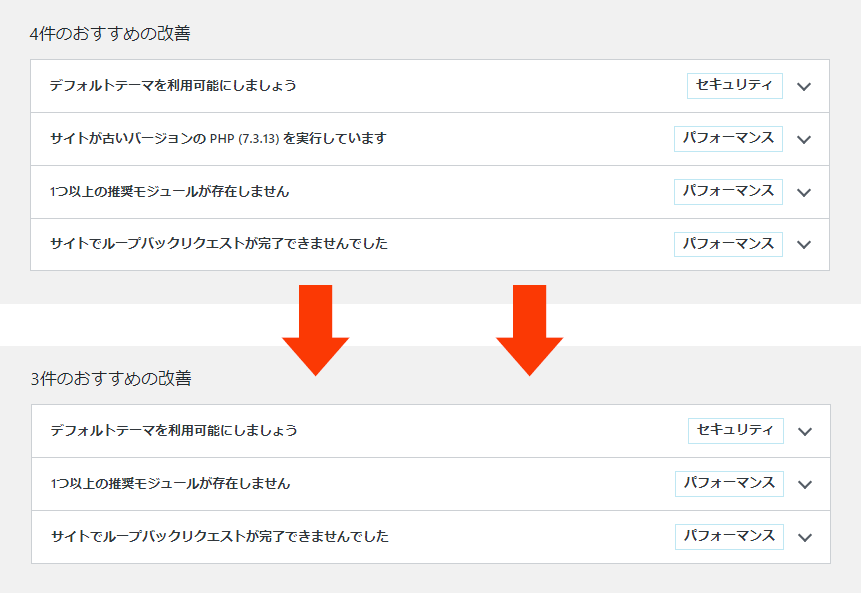
おすすめの改善の部分にあった、「サイトが古いバージョンの PHP (7.3.13) を実行しています」という表示が消えています。
【2021/07/04追記】
おすすめの改善の部分の「1つ以上の推奨モジュールが存在していません」という表示が気になる場合は、当ブログの以下の記事を参考にしてください。
以上で解決です。